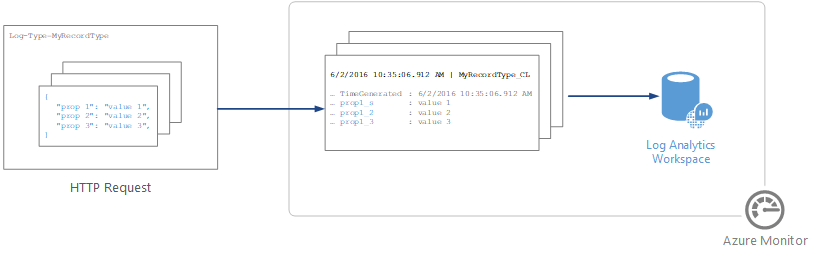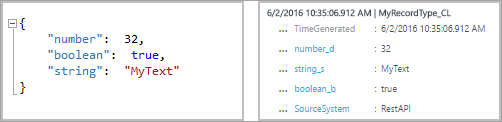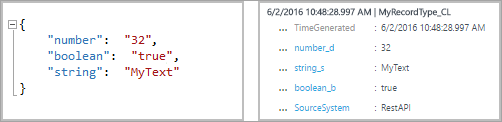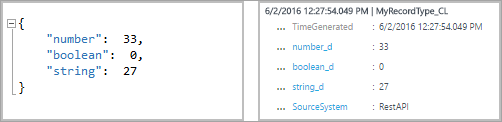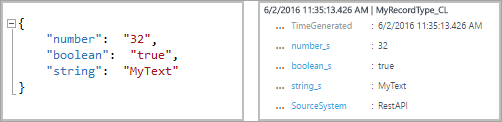HTTP データ コレクター API を使用して Azure Monitor にログ データを送信する (非推奨)
この記事では、HTTP データ コレクター API を使用して REST API クライアントから Azure Monitor にログ データを送信する方法を示します。 ここでは、スクリプトまたはアプリケーションによって収集されたデータの形式を設定して要求に含め、その要求を Azure Monitor に認可させる方法を説明します。 Azure PowerShell、C#、Python の例を示します。
Note
Azure Monitor HTTP Data Collector API は非推奨となり、2026 年 9 月 14 日から機能しなくなります。 ログ インジェスト API に置き換えられました。
概念
HTTP データ コレクター API を使用すると、REST API を呼び出すことのできる任意のクライアントから Azure Monitor 内の Log Analytics ワークスペースにログ データを送信できます。 このクライアントとしては、Azure または別のクラウドから管理データを収集する Azure Automation での Runbook や、Azure Monitor を使用してログ データを統合して分析する他の管理システムが考えられます。
Log Analytics ワークスペース内のすべてのデータは、特定のレコード型のレコードとして保存されます。 HTTP データ コレクター API に送信するデータを、JavaScript Object Notation (JSON) 形式の複数のレコードとして設定します。 データを送信すると、要求ペイロード内の各レコードに対応する個別のレコードがリポジトリ内に作成されます。
要求を作成する
HTTP データ コレクター API を使用するには、JSON で送信するデータを含む POST 要求を作成します。 次の 3 つの表に、各要求で必要な属性の一覧を示します。 この記事の後半で、各属性についてより詳しく説明します。
要求 URI
| 属性 | プロパティ |
|---|---|
| Method | POST |
| URI | https://<CustomerId>.ods.opinsights.azure.com/api/logs?api-version=2016-04-01 |
| Content type | application/json |
要求 URI のパラメーター
| パラメーター | 説明 |
|---|---|
| CustomerID | Log Analytics ワークスペースの一意識別子です。 |
| リソース | API のリソース名は "/api/logs" です。 |
| API Version | この要求で使用する API のバージョン。 現在のバージョンは 2016-04-01 です。 |
要求ヘッダー
| ヘッダー | 説明 |
|---|---|
| 承認 | 承認の署名。 HMAC-SHA256 ヘッダーの作成方法については、この記事の後半で説明します。 |
| Log-Type | 送信中のデータのレコード型を指定します。 文字、数字、アンダースコア (_) 文字のみを使用でき、100 文字を超えることはできません。 |
| x-ms-date | RFC 1123 形式による、要求が処理された日付。 |
| x-ms-AzureResourceId | データを関連付ける必要がある Azure リソースのリソース ID。 これにより、_ResourceId プロパティに値が設定され、リソース コンテキスト クエリにデータを含めることができます。 このフィールドが指定されない場合、リソース コンテキスト クエリにデータは含まれません。 |
| time-generated-field | データ項目のタイムスタンプを含む、データ内のフィールドの名前。 フィールドを指定すると、フィールドのコンテンツは TimeGenerated の値に使用されます。 このフィールドを指定しない場合、TimeGenerated の既定値は、メッセージが取り込まれた時刻になります。 メッセージ フィールドのコンテンツは、ISO 8601 形式 (YYYY-MM-DDThh:mm:ssZ) である必要があります。 [生成時刻] の値は、受信時刻の 2 日前より前、または 1 日以上先にはできません。 このような場合はメッセージが取り込まれる時刻が使用されます。 |
承認
Azure Monitor HTTP データ コレクター API への要求には、Authorization ヘッダーを含める必要があります。 要求を認証するには、その要求を行っているワークスペースの主キーまたはセカンダリ キーのどちらかを使用して、要求に署名します。 次に、その署名を要求の一部として渡します。
承認ヘッダーの形式を次に示します。
Authorization: SharedKey <WorkspaceID>:<Signature>
WorkspaceID は、Log Analytics ワークスペースの一意識別子です。 Signature は、要求で構築されてから、SHA256 アルゴリズムを使用して計算されるハッシュ ベースのメッセージ認証コード (HMAC) です。 このコードを Base64 エンコーディングを使用してエンコードします。
SharedKey 署名文字列をエンコードするには、次の形式を使用します。
StringToSign = VERB + "\n" +
Content-Length + "\n" +
Content-Type + "\n" +
"x-ms-date:" + x-ms-date + "\n" +
"/api/logs";
署名文字列の例を次に示します。
POST\n1024\napplication/json\nx-ms-date:Mon, 04 Apr 2016 08:00:00 GMT\n/api/logs
署名文字列がある場合、UTF-8 でエンコードされた文字列で HMAC-SHA256 アルゴリズムを使用してエンコードしてから、その結果を Base64 としてエンコードします。 次の形式を使用します。
Signature=Base64(HMAC-SHA256(UTF8(StringToSign)))
次のセクションのサンプルには、承認ヘッダーを作成するのに役立つサンプル コードが含まれています。
要求本文
メッセージの本文は JSON 形式である必要があります。 ここには、プロパティ名と値がペアになったレコードを、次の形式で 1 つ以上含める必要があります。 プロパティ名には、文字、数字、アンダースコア (_) 文字のみを使用できます。
[
{
"property 1": "value1",
"property 2": "value2",
"property 3": "value3",
"property 4": "value4"
}
]
次の形式を使用して複数のレコードを 1 つの要求にまとめることができます。 すべてのレコードは同じレコード型である必要があります。
[
{
"property 1": "value1",
"property 2": "value2",
"property 3": "value3",
"property 4": "value4"
},
{
"property 1": "value1",
"property 2": "value2",
"property 3": "value3",
"property 4": "value4"
}
]
レコードの型とプロパティ
Azure Monitor HTTP データ コレクター API 経由でデータを送信する場合、カスタム レコード型を定義します。 現時点では、他のデータ型およびソリューションによって作成された既存のレコード型にデータを書き込むことはできません。 Azure Monitor では受信データを読み取り、入力した値のデータ型に一致するプロパティを作成します。
データ コレクター API への各要求には、レコード型の名前が付いた Log-Type ヘッダーを含める必要があります。 サフィックス _CL は、カスタム ログと他のログの種類を区別するために、入力した名前の最後に自動的に追加されます。 たとえば、名前を「MyNewRecordType」と入力した場合、Azure Monitor では MyNewRecordType_CL という型のレコードが作成されます。 これにより、ユーザーが作成した型名と現在または将来の Microsoft ソリューションで提供される型名が競合することはありません。
プロパティのデータ型を識別するために、Azure Monitor では、プロパティ名にサフィックスを追加します。 プロパティに null 値が含まれる場合、そのプロパティはレコードには含まれません。 次の表に、プロパティのデータ型と対応するサフィックスの一覧を示します。
| プロパティのデータ型 | サフィックス |
|---|---|
| String | _s |
| Boolean | _b |
| Double | _d |
| Date/time | _t |
| GUID (文字列として格納) | _g |
Note
GUID として表示される文字列値は、受信した値にダッシュが含まれていない場合でも、_g サフィックスが付加され、GUID として書式設定されます。 たとえば、"8145d822-13a7-44ad-859c-36f31a84f6dd" と "8145d82213a744ad859c36f31a84f6dd" はどちらも、"8145d822-13a7-44ad-859c-36f31a84f6dd" として格納されます。 これと別の文字列の唯一の違いは、名前の _g と、入力で指定されていない場合のダッシュの挿入です。
Azure Monitor において各プロパティに対して使用されるデータ型は、新しいレコードのレコード型が既に存在するかどうかによって異なります。
- レコード型が存在しない場合、Azure Monitor では、新しいレコードの各プロパティのデータ型を判定するために JSON 型の推定を利用して、新しく作成します。
- レコード型が存在する場合、Azure Monitor では、既存のプロパティに基づいて新しいレコードの作成を試行します。 新しいレコードにおいてプロパティのデータ型が既存の型と一致せず、既存の型に変換することもできない場合や、存在しないプロパティがレコードに含まれる場合、Azure Monitor によって関連性のあるサフィックスを持つ新しいプロパティが作成されます。
たとえば、次のような送信エントリには、number_d、boolean_b、string_s の 3 つのプロパティを持つレコードが作成されます。
すべての値が文字列で記述された下記のようなエントリを送信する場合、プロパティは変更されません。 値は、既存のデータ型に変換できます。
しかし、下記のような送信を行った場合、Azure Monitor では、boolean_d および string_d という新しいプロパティを作成します。 これらの値は変換できません。
次に、レコード型が作成される前に、下記のようなエントリを送信した場合、Azure Monitor では number_s、boolean_s、および string_s という 3 つのプロパティを含むレコードが作成されます。 このエントリでは、初期の値はそれぞれ文字列の形式で指定されています。
予約済みのプロパティ
次のプロパティは予約済みであり、カスタム レコードの種類で使用することはできません。 これらのプロパティ名のいずれかがペイロードに含まれている場合、エラーが表示されます。
- tenant
- TimeGenerated
- RawData
データ制限
Azure Monitor データ収集 API に送信されたデータには、特定の制約が適用されます。
- Azure Monitor データ コレクター API に対する送信ごとの上限は 30 MB です。 これは 1 回の送信のサイズ制限です。 1 回の送信のデータ サイズが 30 MB を超える場合は、データを小さなサイズのチャンクに分割し、それらを同時に送信する必要があります。
- フィールド値の上限は 32 KB です。 フィールド値が 32 KB を超えた場合、データは切り捨てられます。
- 指定された型に対して推奨される最大数は 50 フィールドです。 これは、使いやすさと検索エクスペリエンスの観点からの実質的な制限です。
- Log Analytics ワークスペースのテーブルでは、最大 500 列 (この記事ではフィールドと呼ばれます) のみをサポートしています。
- 列名の最大文字数は 45 文字です。
リターン コード
HTTP 状態コード 200 は、要求が処理するために受信されたことを意味します。 これは、操作が正常に終了したことを示します。
次の表に、サービスから返される可能性がある状態コードの完全なセットを示します。
| コード | Status | エラー コード | 説明 |
|---|---|---|---|
| 200 | [OK] | 要求は正常に受け入れられました。 | |
| 400 | 正しくない要求 | InactiveCustomer | このワークスペースは閉じられています。 |
| 400 | 正しくない要求 | InvalidApiVersion | 指定した API のバージョンがサービスに認識されませんでした。 |
| 400 | 正しくない要求 | InvalidCustomerId | 指定したワークスペース ID が無効です。 |
| 400 | 正しくない要求 | InvalidDataFormat | 無効な JSON が送信されました。 応答本文に、このエラーを解決する方法に関する詳細が含まれていることがあります。 |
| 400 | 正しくない要求 | InvalidLogType | 指定したログの種類に、特殊文字または数字が含まれていました。 |
| 400 | 正しくない要求 | MissingApiVersion | API のバージョンが指定されていませんでした。 |
| 400 | 正しくない要求 | MissingContentType | コンテンツの種類が指定されていませんでした。 |
| 400 | 正しくない要求 | MissingLogType | 必須の値であるログの種類が指定されていませんでした。 |
| 400 | 正しくない要求 | UnsupportedContentType | コンテンツの種類が application/json に設定されていませんでした。 |
| 403 | Forbidden | InvalidAuthorization | サービスで要求を認証できませんでした。 ワークスペース ID と接続キーが有効であるかどうかを確認してください。 |
| 404 | 見つかりません | 指定された URL が正しくないか、要求が大きすぎます。 | |
| 429 | 要求が多すぎます | サービスはアカウントの大量のデータを処理しています。 後で要求を再試行してください。 | |
| 500 | 内部サーバー エラー | UnspecifiedError | サービスで内部エラーが発生しました。 要求を再試行してください。 |
| 503 | サービス利用不可 | ServiceUnavailable | サービスは現在、要求を受信できません。 要求を再試行してください。 |
クエリ データ
Azure Monitor HTTP データ コレクター API によって送信されたデータを照会するには、Type が指定した LogType の値と同じで、末尾に _CL が付加されたレコードを検索します。 たとえば、MyCustomLog を使用した場合、MyCustomLog_CL があるすべてのレコードが返されます。
サンプルの要求
このセクションでは、さまざまなプログラミング言語を使用して Azure Monitor HTTP データ コレクター API にデータを送信する方法を示すサンプルを示します。
サンプルごとに、次の手順を実行して、認可ヘッダーの変数を設定します。
- Azure Portal で、Log Analytics ワークスペースを検索します。
- [エージェント] を選択します。
- [ワークスペース ID] の右側にある [コピー] アイコンを選択し、Customer ID 変数の値としてその ID を貼り付けます。
- [主キー] の右側にある [コピー] アイコンを選択し、Shared Key 変数の値としてその ID を貼り付けます。
別の方法として、ログの種類および JSON データの変数を変更することもできます。
# Replace with your Workspace ID
$CustomerId = "xxxxxxxx-xxxx-xxxx-xxxx-xxxxxxxxxxxx"
# Replace with your Primary Key
$SharedKey = "xxxxxxxxxxxxxxxxxxxxxxxxxxxxxx"
# Specify the name of the record type that you'll be creating
$LogType = "MyRecordType"
# Optional name of a field that includes the timestamp for the data. If the time field is not specified, Azure Monitor assumes the time is the message ingestion time
$TimeStampField = ""
# Create two records with the same set of properties to create
$json = @"
[{ "StringValue": "MyString1",
"NumberValue": 42,
"BooleanValue": true,
"DateValue": "2019-09-12T20:00:00.625Z",
"GUIDValue": "9909ED01-A74C-4874-8ABF-D2678E3AE23D"
},
{ "StringValue": "MyString2",
"NumberValue": 43,
"BooleanValue": false,
"DateValue": "2019-09-12T20:00:00.625Z",
"GUIDValue": "8809ED01-A74C-4874-8ABF-D2678E3AE23D"
}]
"@
# Create the function to create the authorization signature
Function Build-Signature ($customerId, $sharedKey, $date, $contentLength, $method, $contentType, $resource)
{
$xHeaders = "x-ms-date:" + $date
$stringToHash = $method + "`n" + $contentLength + "`n" + $contentType + "`n" + $xHeaders + "`n" + $resource
$bytesToHash = [Text.Encoding]::UTF8.GetBytes($stringToHash)
$keyBytes = [Convert]::FromBase64String($sharedKey)
$sha256 = New-Object System.Security.Cryptography.HMACSHA256
$sha256.Key = $keyBytes
$calculatedHash = $sha256.ComputeHash($bytesToHash)
$encodedHash = [Convert]::ToBase64String($calculatedHash)
$authorization = 'SharedKey {0}:{1}' -f $customerId,$encodedHash
return $authorization
}
# Create the function to create and post the request
Function Post-LogAnalyticsData($customerId, $sharedKey, $body, $logType)
{
$method = "POST"
$contentType = "application/json"
$resource = "/api/logs"
$rfc1123date = [DateTime]::UtcNow.ToString("r")
$contentLength = $body.Length
$signature = Build-Signature `
-customerId $customerId `
-sharedKey $sharedKey `
-date $rfc1123date `
-contentLength $contentLength `
-method $method `
-contentType $contentType `
-resource $resource
$uri = "https://" + $customerId + ".ods.opinsights.azure.com" + $resource + "?api-version=2016-04-01"
$headers = @{
"Authorization" = $signature;
"Log-Type" = $logType;
"x-ms-date" = $rfc1123date;
"time-generated-field" = $TimeStampField;
}
$response = Invoke-WebRequest -Uri $uri -Method $method -ContentType $contentType -Headers $headers -Body $body -UseBasicParsing
return $response.StatusCode
}
# Submit the data to the API endpoint
Post-LogAnalyticsData -customerId $customerId -sharedKey $sharedKey -body ([System.Text.Encoding]::UTF8.GetBytes($json)) -logType $logType
代替手段と考慮事項
データ コレクター API では、自由形式のデータを Azure ログに収集する際のほとんどのニーズに対応しますが、この API の一部の制限を克服するために代替手段が必要になる場合があります。 主な考慮事項を含むオプションを次の表に示します。
| 代替手段 | 説明 | 最も適しているデータ |
|---|---|---|
| カスタム イベント: Application Insights でのネイティブ SDK ベースのインジェスト | 通常はアプリケーション内で SDK を使用してインストルメント化される Application Insights では、カスタム イベントを使用してカスタム データを送信できます。 |
|
| Azure Monitor ログの Data Collector API | Azure Monitor ログの Data Collector API は、データを取り込むための完全に拡張可能な方法です。 JSON オブジェクト形式のデータはすべてここで送信できます。 送信後、Monitor ログ内の他のデータや他の Application Insights データと関連付けるために、データは処理されて Monitor ログで使用できるようになります。 データは、ファイルとして Azure Blob Storage の BLOB に簡単にアップロードできます。これらのファイルは処理された後、Log Analytics にアップロードされます。 サンプルの実装については、「データ コレクター API によるデータ パイプラインの作成」を参照してください。 |
|
| Azure Data Explorer | 現在、一般提供されている Azure Data Explorer は、Application Insights Analytics と Azure Monitor ログを強化するデータ プラットフォームです。 このデータ プラットフォームを RAW 形式で使用すると、クラスターに対する完全な柔軟性 (Kubernetes のロールベースのアクセス制御 (RBAC)、リテンション率、スキーマなど) が得られます (ただし、管理オーバーヘッドが必要になります)。 Azure Data Explorer には、CSV、TSV、JSON の各ファイルを含め、多数のインジェスト オプションが用意されています。 |
|
次のステップ
Log Search API を使用して Log Analytics ワークスペースからデータを取得する
Azure Monitor への Logic Apps ワークフローを使用してデータ コレクター API によってデータ パイプラインを作成する方法を学びます。